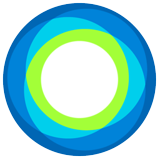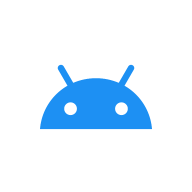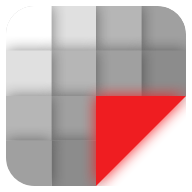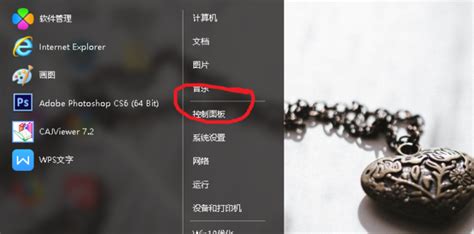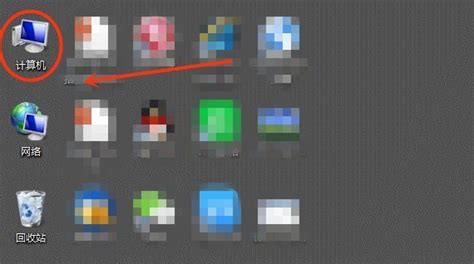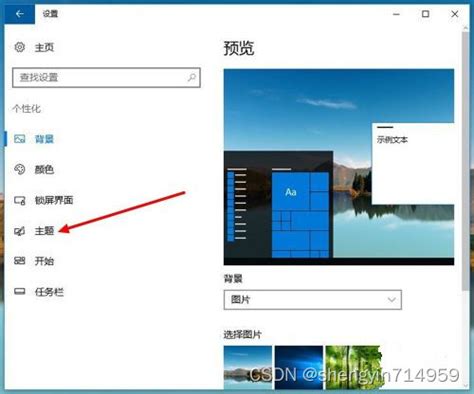桌面图标蓝底去除大法,让你的桌面焕然一新!
当我们使用电脑时,有时会遇到桌面图标带有蓝色背景的情况。这不仅影响了桌面的美观性,还可能让一些用户感到困惑。那么,如何去掉桌面图标的蓝底呢?下面,我们将详细介绍几种简单且实用的方法,帮助您恢复一个干净、整洁的桌面。
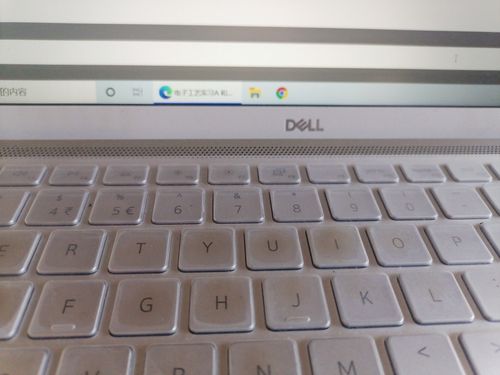
方法一:去掉“在桌面上锁定WEB项目”的勾选
首先,我们可以尝试去掉“在桌面上锁定WEB项目”的勾选。这个选项有时会导致桌面图标出现蓝底。以下是具体操作步骤:

1. 右键单击桌面空白处:首先,您需要在桌面空白的地方点击鼠标右键。

2. 选择“排列图标”:在弹出的菜单中,选择“排列图标”选项。
3. 去掉“在桌面上锁定WEB项目”的勾选:在“排列图标”的子菜单中,找到“在桌面上锁定WEB项目”选项,去掉前面的勾选。
完成这些步骤后,桌面图标的蓝底应该就能被去掉了。如果问题依然存在,可以尝试下面的方法。
方法二:在视觉效果中启用图标标签阴影
有时,系统没有勾选“在桌面上为图标标签使用阴影”的选项也会导致桌面图标带有蓝底。我们可以通过以下步骤来解决这个问题:
1. 右键单击“我的电脑”:在桌面上找到“我的电脑”图标,右键单击。
2. 选择“属性”:在弹出的菜单中,选择“属性”。
3. 切换到“高级”选项卡:在“我的电脑”属性对话框中,找到并切换到“高级”选项卡。
4. 点击“设置”:在“高级”选项卡下,找到“性能”一栏,点击“设置”按钮。
5. 勾选“在桌面上为图标标签使用阴影”:在弹出的“性能选项”对话框中,选择“视觉效果”选项卡,并找到“在桌面上为图标标签使用阴影”选项,勾选它。
6. 点击“确定”退出:完成设置后,点击“确定”按钮退出。
通过这种方法,大多数桌面图标蓝底的问题都能得到解决。如果仍未解决,可以尝试下面的方法。
方法三:自定义桌面去掉锁定桌面项目
有时,锁定桌面项目也会导致桌面图标带有蓝底。这时,我们可以通过自定义桌面设置来去掉锁定桌面项目。
1. 右键单击桌面空白处:在桌面空白的地方点击鼠标右键。
2. 选择“属性”:在弹出的菜单中,选择“属性”。
3. 切换到“桌面”选项卡:在“显示属性”对话框中,找到并切换到“桌面”选项卡。
4. 点击“自定义桌面”:在“桌面”选项卡下,点击“自定义桌面”按钮。
5. 切换到“WEB”选项卡:在弹出的“自定义桌面”对话框中,找到并切换到“WEB”选项卡。
6. 去掉“锁定桌面项目”的勾选:在“WEB”选项卡下,找到“锁定桌面项目”选项,去掉前面的勾选。
7. 删除不需要的网页内容:同时,可以删除“网页”栏中的所有内容,只保留“当前主页”。
8. 点击“确定”退出:完成设置后,点击“确定”按钮退出。
通过这种方法,也可以解决桌面图标蓝底的问题。如果仍未解决,可以尝试下面的方法。
方法四:使用360安全卫士修复
如果您安装了360安全卫士,那么可以借助它来修复桌面图标蓝底的问题。
1. 打开360安全卫士:首先,打开360安全卫士软件。
2. 打开电脑专家:在360安全卫士主界面,找到并点击“电脑专家”。
3. 搜索桌面图标有蓝底:在电脑专家界面的搜索栏中,输入“桌面图标有蓝底”。
4. 点击立即修复:在搜索结果中,找到并点击“桌面图标有蓝底”问题,然后点击“立即修复”按钮。
5. 按提示完成修复:按照提示完成后续的修复步骤,通常只需点击“下一步”按钮即可。
使用360安全卫士的修复功能,可以快速解决桌面图标蓝底的问题。如果仍未解决,可以尝试下面的方法。
方法五:修改注册表
如果以上方法都未能解决问题,那么可以尝试修改注册表来解决桌面图标蓝底的问题。需要注意的是,修改注册表是一个比较高级的操作,如果不熟悉,请谨慎进行。
1. 打开注册表编辑器:首先,按下“Win + R”组合键,打开“运行”对话框,输入“regedit”,按回车确认,进入注册表编辑器。
2. 找到相关项:在注册表编辑器中,找到以下路径:`HKEY_USERS\S-1-5-21-...-500\Software\Microsoft\Windows\CurrentVersion\Explorer\Advanced`(注意:路径中的`S-1-5-21-...-500`部分可能因电脑而异,只需找到类似的路径即可)。
3. 修改键值:在“Advanced”项下,找到`ListviewShadow`和`ShowCompColor`两个键值,分别双击它们。在弹出的对话框中,将`ListviewShadow`的数值数据改为“1”,将`ShowCompColor`的数值数据改为“0”。
4. 重启电脑:完成修改后,关闭注册表编辑器,并重启电脑。
通过修改注册表,可以解决很多系统级别的问题,包括桌面图标蓝底的问题。但需要注意的是,修改注册表有一定风险,如果操作不当,可能会导致系统异常。因此,在进行操作前,请务必备份注册表。
方法六:检查Active Desktop设置
有时,安装了某种程序后,可能会启用Active Desktop,导致桌面图标带有蓝底。这时,我们可以通过以下步骤来禁用Active Desktop:
1. 打开运行对话框:按下“Win + R”组合键,打开“运行”对话框。
2. 输入gpedit.msc:在“运行”对话框中,输入“gpedit.msc”,按回车确认。
3. 找到Active Desktop设置:在组策略编辑器中,依次展开“用户配置→管理模板→桌面→Active Desktop”。
4. 禁用Active Desktop:在右侧找到“启用Active Desktop”选项,双击它,在弹出的对话框中选择“已禁用”,然后点击“确定”。
5. 设置桌面文字透明:之后,打开控制面板,在经典视图中双击“系统”,依次打开“性能→高级选项→性能→视觉效果”,勾选“在桌面上为图标标签使用阴影”。
通过以上步骤,可以禁用Active Desktop并设置桌面文字透明,从而解决桌面图标蓝底的问题。
总结
桌面图标带有蓝底的问题,可能是由多种原因引起的。我们可以通过去掉“在桌面上锁定WEB项目”的勾选、在视觉效果中启用图标标签阴影、自定义桌面去掉锁定桌面项目、使用360安全卫士修复、修改注册表以及检查Active Desktop设置等方法来解决这个问题。希望这篇文章能帮助您恢复一个干净、整洁的桌面。
-
 如何去除电脑桌面图标蓝色背景资讯攻略12-03
如何去除电脑桌面图标蓝色背景资讯攻略12-03 -
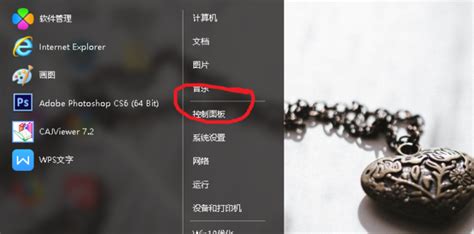 轻松解决!如何一键去除桌面图标蓝底资讯攻略11-14
轻松解决!如何一键去除桌面图标蓝底资讯攻略11-14 -
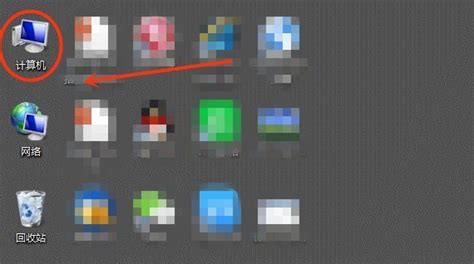 如何轻松去除电脑桌面图标蓝底?资讯攻略11-21
如何轻松去除电脑桌面图标蓝底?资讯攻略11-21 -
 电脑桌面图标蓝影去除妙招,让你的桌面焕然一新!资讯攻略11-28
电脑桌面图标蓝影去除妙招,让你的桌面焕然一新!资讯攻略11-28 -
 六招彻底清除桌面图标蓝底资讯攻略11-03
六招彻底清除桌面图标蓝底资讯攻略11-03 -
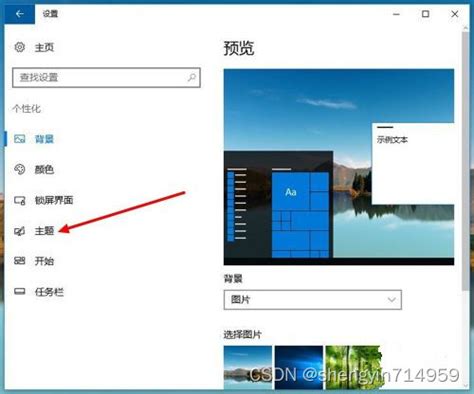 Win7系统:轻松去除桌面图标小箭头的简易教程资讯攻略12-05
Win7系统:轻松去除桌面图标小箭头的简易教程资讯攻略12-05